Cloudways realizó algunos cambios importantes en Breeze, por lo que el tutorial de hoy trata sobre cómo configurar Cloudways Breeze . Este complemento está mejorando y ahora tiene retraso de JavaScript, control de latidos, precarga de fuentes y precarga. Solo tiene una calificación de 3.8/5 estrellas, pero espero que sigan agregando nuevas funciones y haciendo que la aplicación sea más estable.

La mayoría de las configuraciones de Breeze son similares a las que encontrará en otros complementos de caché como WP Rocket y FlyingPress, por lo que configurar Breeze y probar su TTFB y el tiempo de carga solo debería tomar unos minutos. Cloudways también tiene un tutorial de Breeze, pero no agrega mucho a lo que ya está en el complemento. Simplemente instale el complemento y siga el tutorial para comprenderlo mejor.
Opciones básicas
Active el sistema de caché porque, por supuesto, desea que su complemento de caché admita el almacenamiento en caché.
Establezca Purgar caché después de en 1440. Esta es la vida útil de la caché, que se establece en un día. Puede cambiar este número si su CPU se usa mucho o si no publica contenido con mucha frecuencia.
Create Amazing Websites
Con el mejor generador de páginas gratuito Elementor
Empezar ahoraActive la compresión Gzip para reducir el tamaño de HTML, CSS y JS comprimiendo el contenido.
Mantenga el caché del navegador activado para que el navegador pueda almacenar ciertos archivos agregando encabezados caducados.
Mantenga la opción Lazy Load Images. En qué configuraciones cargar iframes de forma diferida y usar la función de carga diferida del propio navegador. Personalmente, usaría Cloudflare Enterprise para la optimización de imágenes (no Breeze), que viene con Mirage + Polish. Breeze no tiene opciones para evitar que las imágenes se carguen de forma diferida a imágenes de carga diferida en segundo plano, o para reemplazar iframes de YouTube con imágenes de vista previa. Tampoco hay forma de precargar imágenes, agregar dimensiones de imagen faltantes, usar WebP o cambiar el tamaño de las imágenes para dispositivos móviles. Utilice una red de entrega de contenido (CDN) o un complemento de optimización de imágenes en su lugar.
Mantenga activados los enlaces seguros de origen cruzado para que pueda agregar "noopener noreferrer" a los enlaces externos. Esto mejora la seguridad al bloquear el acceso al sitio web donde se encuentra el enlace (noopener) o al ocultar la información de referencia (noreferrer). Estos no deberían dañar su SEO o enlaces de afiliados.
Desactive Caché de usuarios registrados. La mayoría de los sitios no deberían necesitar almacenar en caché a los usuarios que iniciaron sesión a menos que esté ejecutando un sitio de membresía o algo similar, en cuyo caso seleccionaría los roles.
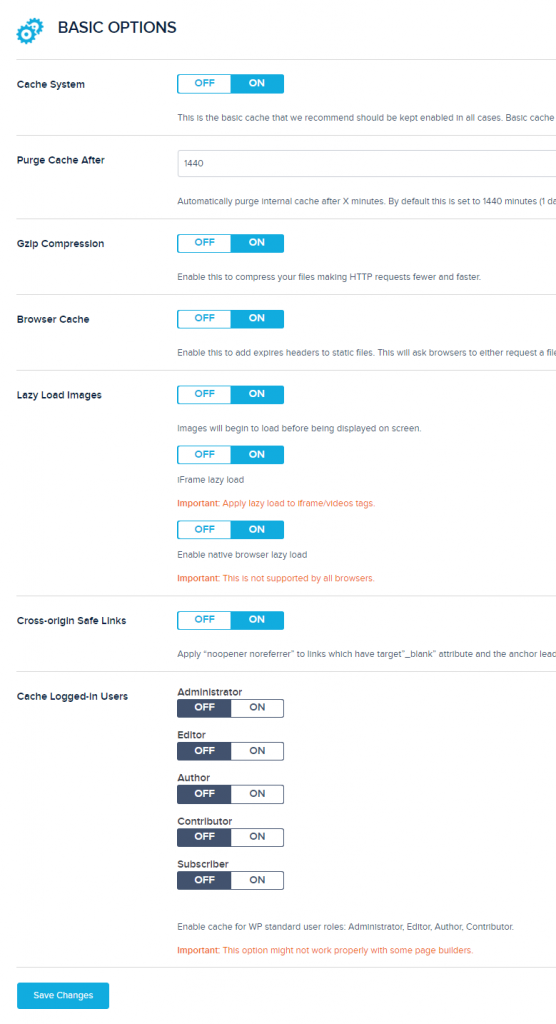
Optimización de archivos
Debe probar estas configuraciones para ver si rompen su sitio o lo hacen más importante en la web. Si una configuración de minificación interrumpe su sitio, es mejor encontrar los archivos dañados en su código fuente y evitar que se minimicen para que el resto de sus archivos puedan serlo.
Configuración HTML
Mantenga activada la opción de reducción de HTML para que pueda reducir el tamaño del archivo HTML mediante la emisión de espacios en blanco y comentarios.
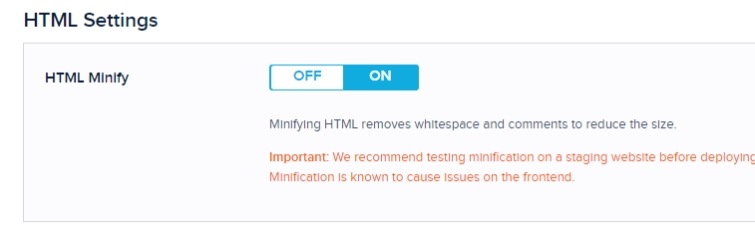
Configuración de CSS
La opción CSS Minify debe estar activada para que el complemento pueda eliminar los espacios en blanco y los comentarios de los archivos CSS para hacerlos más pequeños.
La fuente también debe permanecer visible mientras se carga. Puede corregir la recomendación de PSI para asegurarse de que el texto permanezca visible mientras se carga una fuente web agregando font-display: swap al CSS de su fuente. Esto le dice a su computadora que cargue una fuente alternativa mientras se carga su fuente normal. Esto detiene FOIT (destello de texto invisible) pero provoca FOUC (destello de texto ilegible) (destello de contenido sin estilo). Es una elección, así que prueba ambos.
Active las opciones Incluir CSS en línea, que también minimizará el CSS en línea (CSS ubicado en sus archivos HTML en lugar de CSS externo). A veces puede romper su sitio, así que tenga cuidado cuando pruebe esta configuración.
Desactive Combine CSS porque, según WP Johnny, solo los sitios con archivos CSS/JS pequeños deben combinarlos, mientras que los sitios más grandes no deben hacerlo. Verifique el tamaño de su CSS y JS en el gráfico de GTmetrix Waterfall.
Utilice la opción Excluir CSS. Puede haber algunos archivos que causen problemas. Encuentre esos archivos en su código fuente y agréguelos a la lista para evitar que se minimicen o combinen.
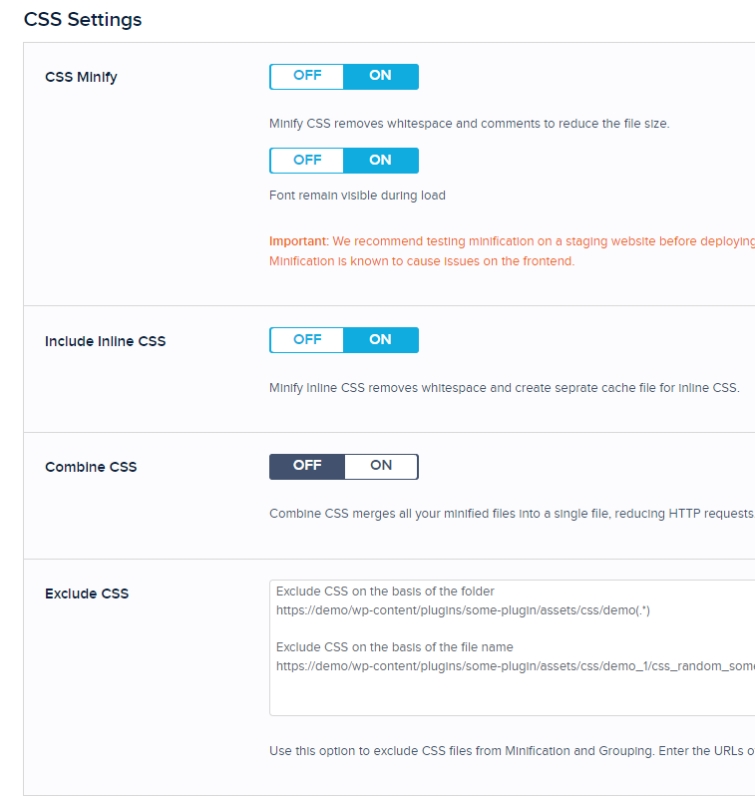
Configuración JS
Cuando activa JS Minify, reducirá el tamaño de los archivos JS al eliminar los espacios en blanco y los comentarios.
Ponga fin a Combine JS. Es la misma idea que juntar CSS y JavaScript. Nuevamente, verifique su tabla GTmetrix Waterfall y solo combine cuando los tamaños de sus archivos JavaScript sean muy pequeños.
No desactive Incluir JS en línea. Es la misma idea que incluir CSS en línea, pero para archivos JS.
Exclude JS se usa de la misma manera que Exclude CSS. Si la configuración de JS está causando problemas, busque los archivos que los están causando y elimínelos.
En Move JS Files to Footer, muchos temas y complementos ya cargan archivos JavaScript en el pie de página. Sin embargo, si tiene archivos JS que no están cargados en el pie de página pero sí en el encabezado, puede agregarlos aquí (los archivos minificados no son compatibles). Puede romper fácilmente su sitio, así que tenga cuidado.
Elige este. Archivos JS con carga diferida solo si el aplazamiento de JavaScript puede corregir el elemento PSI de recursos de bloqueo de procesamiento. Este es un buen lugar para comenzar a aprender qué archivos JavaScript debe diferir. Pero cualquier archivo JavaScript que no sea necesario para cargar la página debe posponerse para más adelante. Pruebe Autoptimize si no desea agregar archivos JavaScript a Breeze a mano.
Mantenga Delay JS Inline Scripts On porque retrasa JavaScript en línea hasta que el usuario interactúa con él. Consulte mi lista de archivos JS de uso común para retrasar (ingresará las palabras clave, no los archivos completos). Una gran cantidad de JS de terceros, como AdSense, Analytics, Facebook Pixel y comentarios, se cargan debajo de la página.
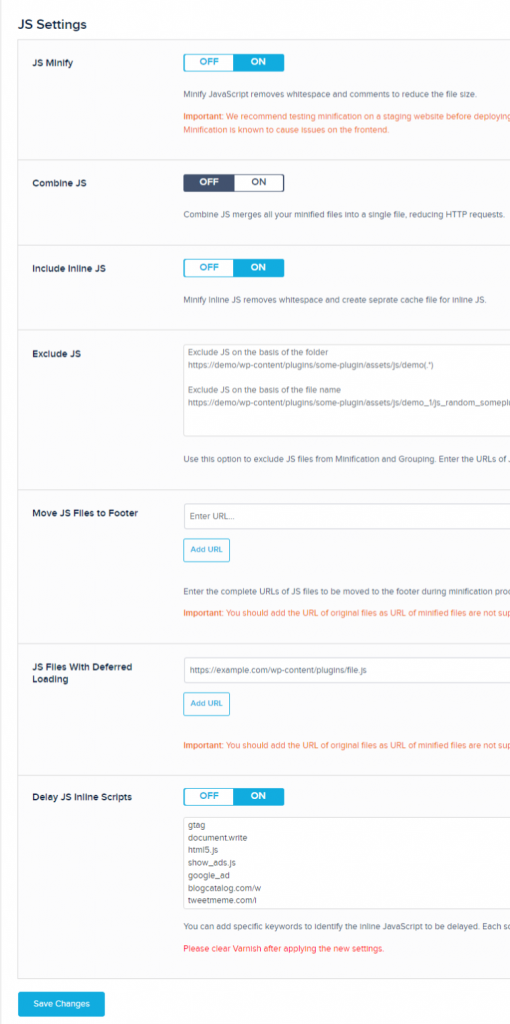
Precarga
Precargar fuente web : en "solicitudes de clave de precarga", PSI puede decirle qué fuentes precargar, pero como regla general, solo debe precargar las fuentes que están en el archivo CSS o cargarlas en la parte superior de la página. También se puede usar para precargar archivos CSS, pero si lo hace, tenga cuidado y pruebe los resultados.
Enlaces precargados : no desactive esta opción. Cuando un usuario mueve el mouse sobre un enlace, esa página se cargará en segundo plano. Cuando el usuario haga clic en el enlace, la página parecerá cargada de inmediato. Pero si muchos de sus visitantes se desplazan sobre muchos enlaces, esto puede hacer que su CPU trabaje más.
Precarga de solicitud de DNS : consulte el informe de PSI para "Reducir el impacto del código de terceros". Copie las URL de todos los dominios de terceros que se cargan en su sitio web y péguelas aquí. Sin embargo, debe usar preconexión para las URL CDN de Google Fonts +. Esto ayuda a los navegadores a predecir y cargar dominios de terceros un poco más rápido, pero probablemente no mejorará la web en general.
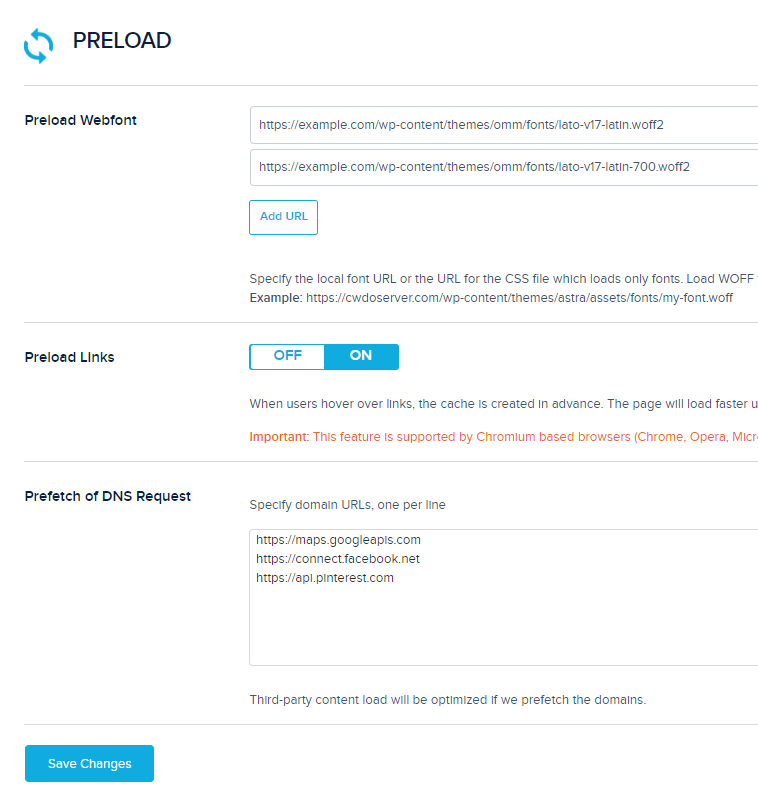
Opciones avanzadas
La mayoría de las veces, Never Cache URL se usa para mantener las URL fuera del caché (principalmente para sitios de WooCommerce o similares). Si los excluye aquí, Cloudways dice que también debe excluirlos de Varnish yendo a Configuración de la aplicación > Configuración de Varnish > Agregar nueva exclusión.
Cadenas de consulta de caché para almacenar cadenas de URL en una memoria caché. De forma predeterminada, Breeze no almacena cadenas de consulta (URL que se ven así: ?model=mercedes) en su caché. Si necesita almacenarlos en un caché, agréguelos aquí.
Activa "Desactivar emoji", que elimina un pequeño archivo JS (si quieres usar emojis, solo usa Unicode).
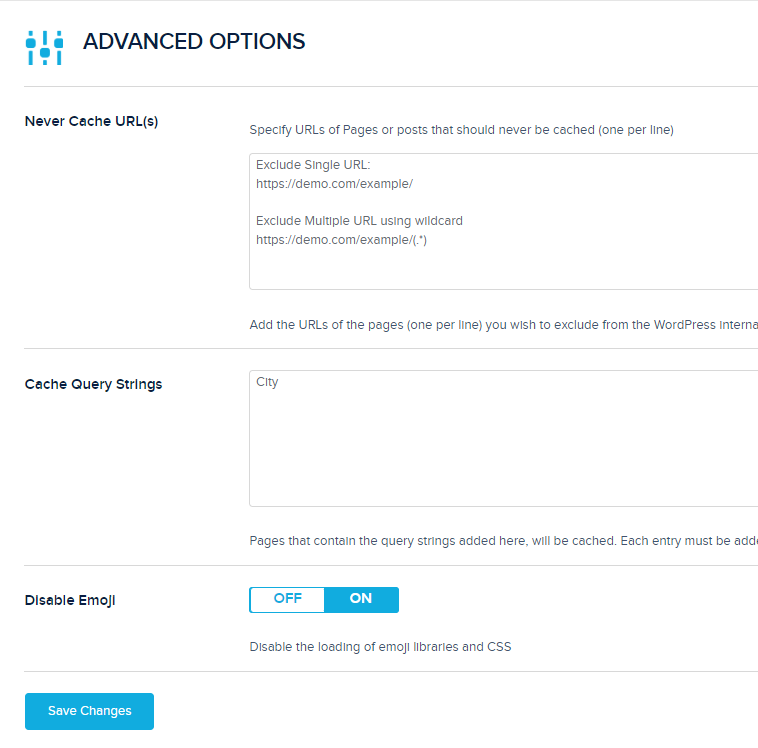
API de latidos
No apague Control Heartbeat. Si observa sus análisis de Cloudways (en Application > Monitoring), es posible que encuentre que admin-ajax está recibiendo demasiadas solicitudes. Si desactiva o limita la API Heartbeat, estas solicitudes y el uso de la CPU disminuirán. Aunque es mejor desactivarlo por completo, asegúrese de que está de acuerdo con desactivar las notificaciones de complementos en tiempo real, ver cuándo otros usuarios editan publicaciones y otras funciones de la API Heartbeat.
Desactive Heartbeat Front-end, ya que la mayoría de los sitios no deberían necesitarlo aquí.
En cuanto a Heartbeat Post Editor, guarda automáticamente cada 5 minutos. Si desea guardar automáticamente, puede establecer un límite aquí.
Además, apague Heartbeat en el backend, ya que no debería necesitar usarlo allí.
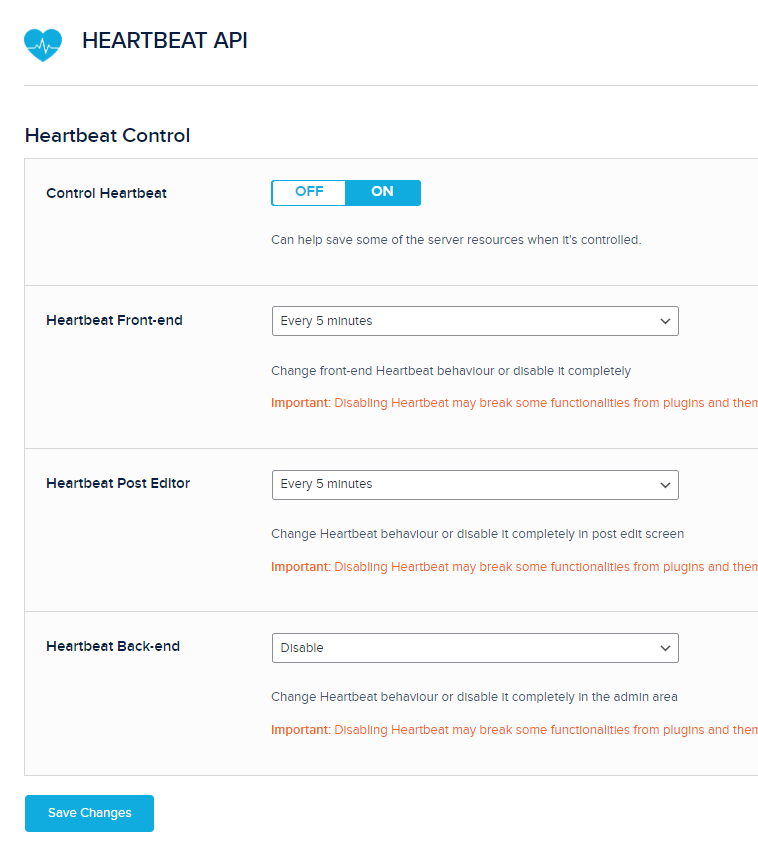
Opciones de base de datos
Aparte de la limpieza post-revisiones, haría todo lo demás. Sería muy útil tener la opción de mantener una cierta cantidad de revisiones posteriores (5, por ejemplo, para que tenga copias de seguridad) y limpiezas de bases de datos programadas regularmente. WP-Optimize, al igual que otros complementos de caché, debe instalarse de vez en cuando para realizar una limpieza más profunda de su base de datos. De esta manera, puede determinar qué complementos o módulos están causando la carga más innecesaria en la base de datos y eliminar las tablas persistentes que puedan haber dejado atrás. Ni Breeze ni ningún otro complemento de caché hace esto.
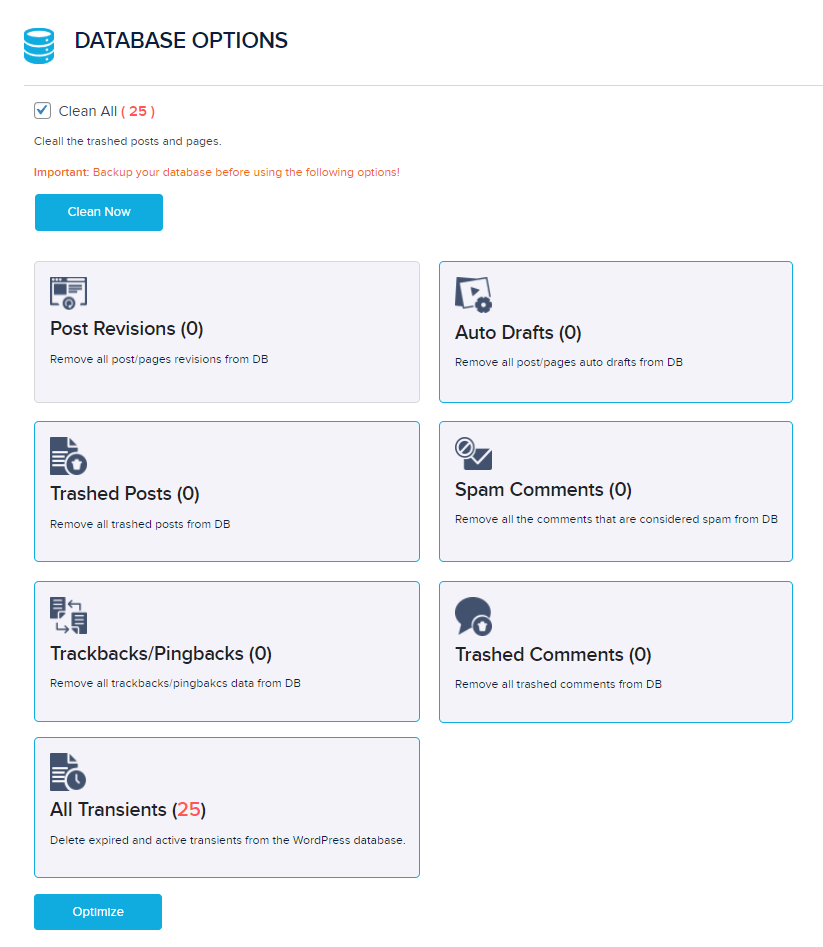
CDN
Active la activación de CDN solo si no está utilizando los servicios de CDN de Cloudflare. Al igual que Gijo Varghese, confío en Cloudflare y BunnyCDN (vea su publicación de Facebook a continuación). Omita este paso si no está utilizando una red de entrega de contenido (CDN) que requiere una URL de CDN.
Si su red de entrega de contenido (CDN) emplea un CNAME personalizado, ingréselo aquí. Puede aumentar la cantidad de activos servidos agregando la URL de CDN a su complemento de caché además de utilizar el complemento BunnyCDN.
Cuando se trata de entregar material desde una CDN, los directorios predeterminados son wp-includes y wp-content, pero puede agregar más especificando qué directorios necesita recibir.
Mantenga esto como está; normalmente, desea que la CDN proporcione todos los archivos estáticos.
No desactive esta opción si desea utilizar una URL de ruta relativa (la URL completa de su sitio web).
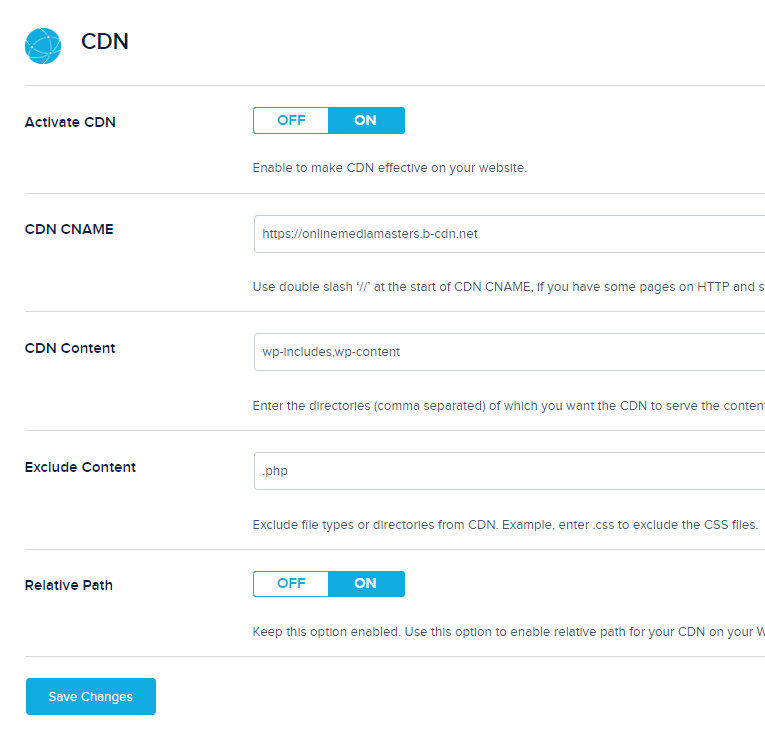
Barniz
Cuando está activado, "Auto Purge Varnish" limpiará el barniz de forma invisible (Cloudways dice que lo habilite).
Varnish Server indica la dirección IP de su servidor Varnish, que se agrega automáticamente.
Si ha realizado cambios en el diseño u otros aspectos del sitio y aún no los ha visto, intente borrar Varnish Cache.
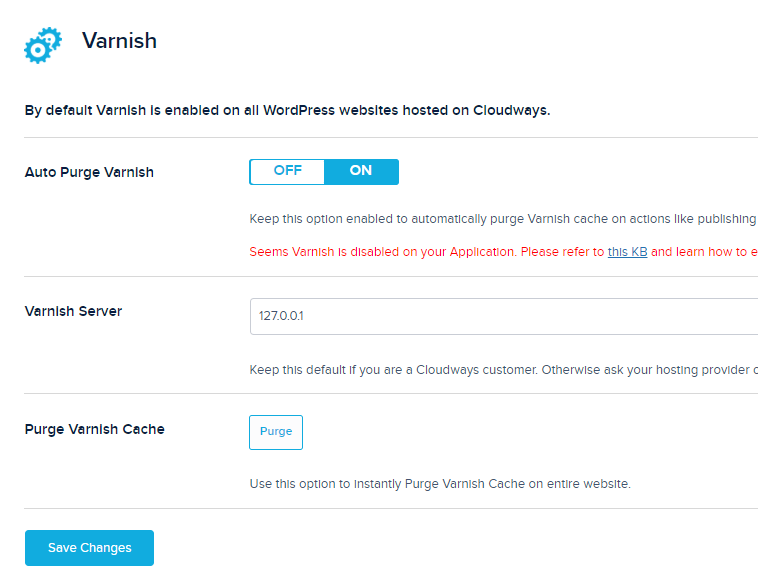
Pensamientos finales
Cloudways es genial, y usé Vultr High Frequency por un tiempo antes de cambiar a Breeze (después de mudarme de SiteGround). Creo que Cloudways podría ser un host más atractivo si se prestara más atención al complemento Breeze.





